Menandai Nilai Siswa Yang Masih Dibawah Rata - Rata Dalam Excel
Menandai Nilai Siswa Yang Dibawah Rata - Rata - Mengolah nilai siswa akan jauh lebih mudah jika dilakukan dalam Excel.
Karena didalam Excel itu sendiri sudah disiapkan beberapa rumus yang erat kaitannya dengan pengolahan nilai siswa.
Salah satunya adalah menghitung nilai rata - rata dan tentu saja Excel sudah menyiapkan rumusnya.
Menandai Nilai Siswa Yang Masih Dibawah Rata - Rata
Dalam kondisi tertentu kadang kita ingin mengetahui siswa mana saja yang nilainya masing dibawah rata - rata.
Baca Juga : Menghitung Nilai Rapot Siswa Berdasarkan Nilai Tugas dan Ujian Dengan Rumus Excel
Memang dalam prakteknya tidak hanya rata - rata yang dihitung tetapi juga ada unsur yang lainnya.
Bagaimana mempercepat kita untuk mengetahui siswa mana saja yang nilainya masih dibawah rata - rata ?
Salah satu caranya adalah dengan memberi warna kedalam nilai yang memang masih dibawah rata - rata tersebut.
Silahkan perhatikan gambar berikut ini :
Dalam gambar tersebut ada dua orang siswa yang nilainya masih dibawah rata - rata.
Warna merah pada cell akan muncul otomatis pada saat nilai siswa tersebut memang ada dibawah nilai rata - rata.
Sebelum membuat Conditional Formattingnya terlebih dahulu kita akan menghitung nilai rata - ratanya.
Menghitung Nilai Rata - Rata Siswa
Jika bicara rata - rata tentu kita akan ingat sebuah rumus yank sangat familiar yaitu rumus Excel AVERAGE.
Baca Juga : Cara Menggunakan Fungsi AVERAGE Dalam Excel Untuk Mencari Nilai Rata - Rata
Adapun rumus yang digunakan untuk menghitung rata - rata nilai siswa dalam Cell B10 adalah sebagai berikut :
=AVERAGE(B4:B9)
Selanjutnya setelah nilai rata - rata bisa dimunculkan mari kita tandai siswa mana saja yang nilainya masih dibawah rata -rata.
Menandai Nilai Siswa Dengan Conditional Formatting Excel
Untuk menandai siswa yan nilainya masih diawah rata - rata kita akan menggunakan Xondiional Formatting.
Baca Juga : Mewarnai Cell Otomatis Dengan Kriteria Dalam Excel
Adapun langkah - langkah untuk membuat Condotional Formattingnya adalah sebagai berikut :
- Blok Cell B4 sampai dengn B9
- Klik Tab Home
- Klik Conditional Formatting
- Klik New Rule
- Dalam kotak dialog New Formatting Rule klik Format Only Cells That Contain
- Selanjutnya didalam kotak Format Only Cells With pilih : Cell Value
- Dalam kotak Format Only Cells with pilih : Less Than
- Dalam kotak Format Only Cells with masukan rumus : =$B$10
- Klik tombol Format dan selanjutnya muncul kotak dialog
- Dalam kotak dialog Format Cells klik Tab Fill
- Klik atau pilih warna yang diinginkan dan dalam contoh diatas saya gunakan warna merah
- Klik OK dan kotak dialog New Formatting Rule akan tampil kembali
- Klik OK
Sampai dengan langkah ketiga belas diatas pembuatan Conditional Formatting sudah selesai.
Jika dilakukan dengan benar maka hasilnya akan persis seperti yamg terlihat dalam contoh gambar diatas.
Yaitu munculnya warna merah pada nilai siswa yang masih dibawah nilai rata - rata.
Itulah pembahasan kita kali ini tentang cara menandai nilai siswa yang masih diawah rata - rata dan semoga artikel ini bermanfaat untuk semua pembaca.

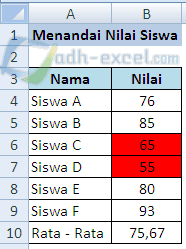
Post a Comment for "Menandai Nilai Siswa Yang Masih Dibawah Rata - Rata Dalam Excel"